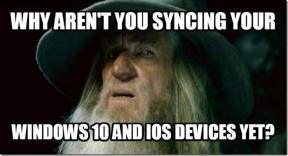כיצד לערוך ולהוסיף מסננים לתמונות חיות
Miscellanea / / February 14, 2022
אם אי פעם ניסית לערוך או לשפר תמונה חיה שצילמת עם האייפון 6s שלך, אתה יודע שברגע שאתה מנסה לעשות זאת, האייפון שלך מאלץ אותך לקבל החלטה. אתה יכול לשמור את התמונה החיה שלך כפי שהיא או לערוך את התמונה אבל לאבד את האנימציה והסאונד. נכון לעכשיו, לא ניתן להוסיף מסננים לתמונה חיה או לערוך אחד. טוב, לפחות לא בלי עזרה קטנה.

באמצעות שלושת השלבים לעקיפת הבעיה למטה, אתה יכול לערוך כל תמונה חיה כדי להוסיף כל פילטר שתרצה ואפילו לחתוך את האורך ולבצע התאמות אחרות. זה לוקח קצת זמן וכמה אפליקציות, אבל אם אתה באמת רוצה לערוך את התמונה החיה שלך, הטריק הזה בהחלט יעשה את העבודה.
1. המרת תמונה חיה לווידאו
ראשית, תצטרך לצלם תמונה חיה (תהיה יצירתי!) והמיר אותו לקובץ וידאו.
הערה: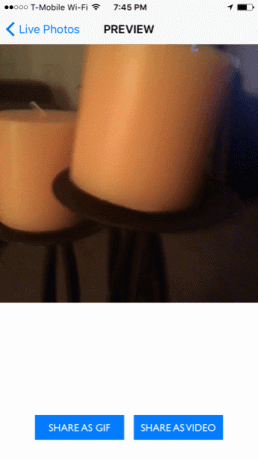

יש הרבה דרכים להמיר תמונה חיה לסרטון, אבל דרך מהירה וחינמית היא לעשות זאת השתמש באפליקציה Live Camera, שכתבנו עליה בעבר כאפליקציה שיכולה להפעיל תמונות Live גם במכשירי אייפון ישנים יותר. בתוך האפליקציה הזו, פשוט בחר את התצלום החי מהספרייה שלך, בחר
סרט ו-GIF ולאחר מכן בחר שתף כסרטון כדי לשמור את ה-Live Photo כסרטון בסרט המצלמה שלך. פשוט כמו זה.2. ערוך והוסף מסננים לקובץ הווידאו
עכשיו כשהתמונה החיה שלך היא סרטון, בטוח שאתה יכול להוסיף מסננים ולערוך אותו איך שתרצה. אם אתה רוצה להפוך את התהליך הזה למהיר ככל האפשר, השתמש באפליקציית עריכת וידאו המתמקדת בבחירת מסננים מהירה ובשינויים. אפליקציה אחת כזו היא כרומיק. הוא כולל התאמת חשיפה, גבולות ושבעה פילטרים בחינם באפליקציה. לחיצה מהירה אחת יכולה להחיל מסנן. ואז פשוט הקש על סימן ביקורת בפינה השמאלית העליונה ובחרו להחליף את הסרטון הנוכחי בסרטון הערוך החדש או לשמור אותו כעותק חדש.

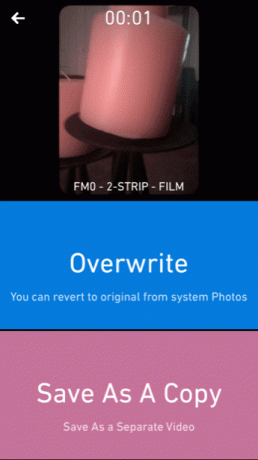
אחרת, אתה באמת יכול להשתמש בכל אפליקציית עריכת וידאו שאתה מעדיף כדי לבצע את העריכות שאתה רוצה בתמונה החיה שלך. אפילו iMovie יכול לעבוד אם אתה רוצה להוסיף כותרות ואפקטים קצרים במיוחד.
3. המרת וידאו חזרה לתמונה חיה
כעת, לאחר שהמרת את התמונה החיה שלך לסרטון, בתוספת עריכות והוספת לו מסננים, הגיע הזמן להמיר אותו בחזרה לתמונה חיה. כך תוכל לשמור את כל העריכות והאפקטים שלך אך עדיין לאגד אותם בפורמט Live Photo.
האפליקציה שתצטרך לעשות זאת היא אולפן חי. זה 0.99 $ ב-App Store, התשלום היחיד שתצטרך לבצע במהלך כל התהליך הזה, אבל זה ימיר ללא מאמץ וידאו לתמונה חיה. אתה יכול להפעיל את האנימציה עם 3D Touch וכל הדברים הטובים שאתה מכיר.
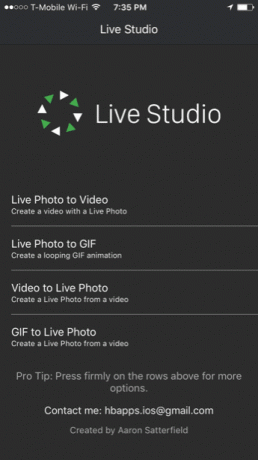
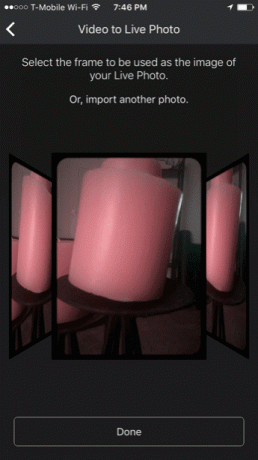
פתח את Live Studio, בחר סרטון לצילום חי, בחר את התמונה שלך בגלריה שלך ולאחר מכן בחר את המסגרת שאתה רוצה בתור תמונה חיה שלך. שאר האנימציה יגיעו גם לנסיעה. ברגע שאתה מייצא את התמונה החיה שלך, אתה מוכן. היכנס לתמונות ו השתמש ב-3D Touch להביא חיים לתמונה הערוכה.
ראה גם: 3 אפליקציות למחיקת תמונות במהירות ולפינוי מקום באייפון
עודכן לאחרונה ב-03 בפברואר, 2022
המאמר לעיל עשוי להכיל קישורי שותפים שעוזרים לתמוך ב-Guiding Tech. עם זאת, זה לא משפיע על שלמות העריכה שלנו. התוכן נשאר חסר פניות ואותנטי.

נכתב על ידי
ג'ורג' טינארי כתב על טכנולוגיה כבר למעלה משבע שנים: מדריכים, הנחיות, חדשות, ביקורות ועוד. בדרך כלל הוא יושב מול המחשב הנייד שלו, אוכל, שומע מוזיקה או שר בקול רם לצלילי המוזיקה האמורה. אתה יכול גם לעקוב אחריו בטוויטר @gtinari אם אתה צריך עוד תלונות וסרקזם בציר הזמן שלך.